本节内容:
向Ubuntu Dash中添加图标。
首先,准备图标文件,如果程序文件夹中没有,则可以到网上下载喜欢的图标,不要太大,然后将其改为.xpm文件。
然后,直接修改下后缀名即可。
然后,打开/usr/share/applications/目录,可以看到里面有很多.desktop文件,可以把它们当作各种程序的快捷方式。
接下来要做的,就是建立自己的快捷方式。
在以上新建的文件中输入:
注意,上面内容中exec和icon路径要根据程序的实际情况设定。
如果没有设定正确的exec参数值,那么即使dash中出现了图标,点击该图标程序也不会有响应。
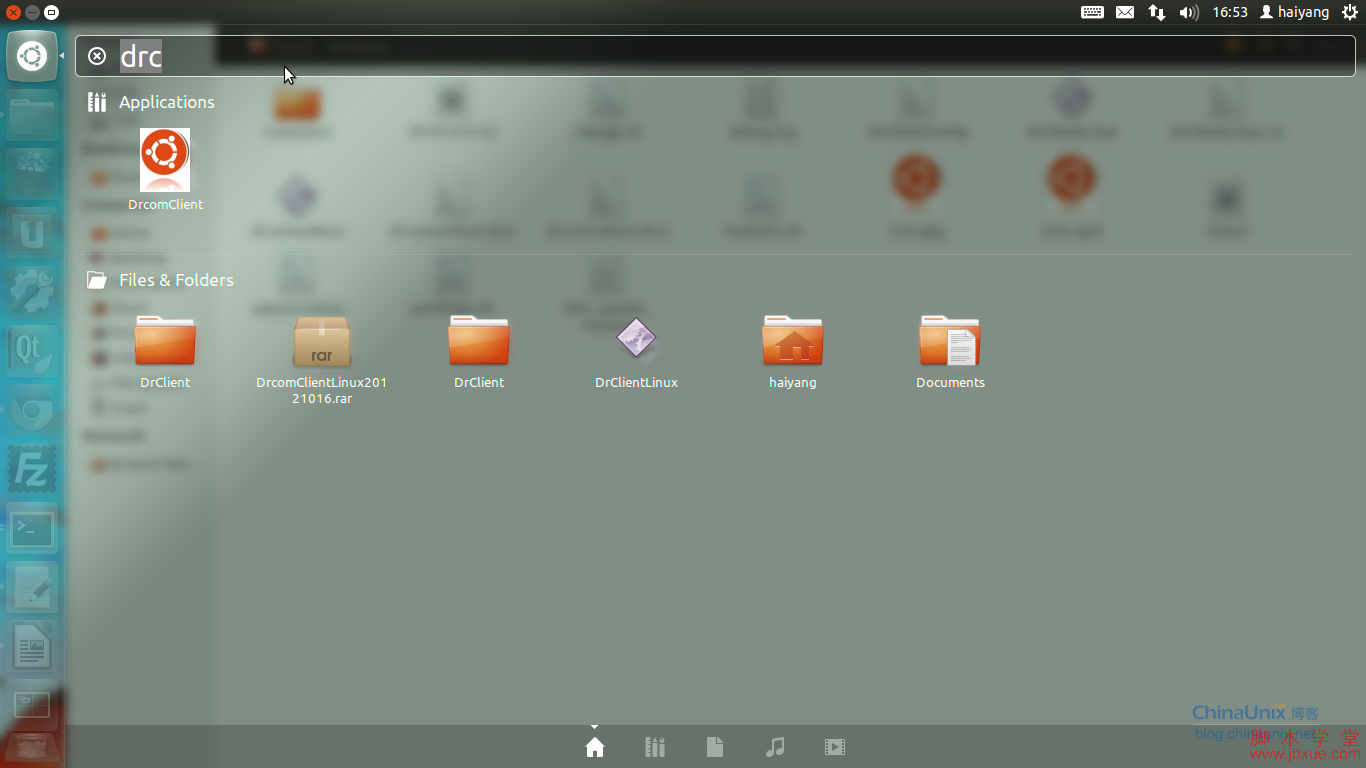
如果像将应用程序的图标锁定在启动器中,可以进行如下操作,将上图中的图标直接拖动到桌面左侧的启动器中。
如下图:
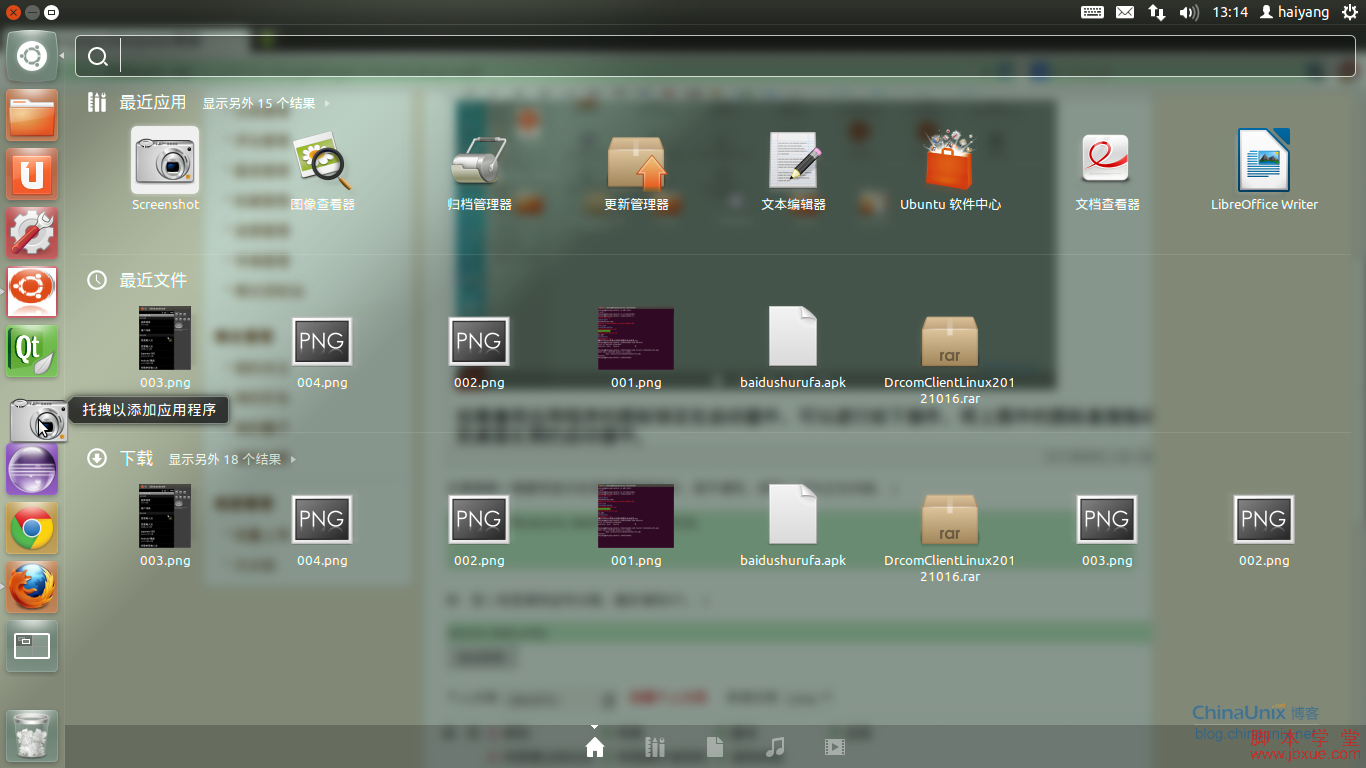
就是这些了,Ubuntu Dash中添加图标的方法,希望对大家有所帮助。